Arag macluumaadka nidaamka oo maamul habraacyada CMD ama PowerShell
Habka ugu fudud ee lagu arki karo macluumaadka ku saabsan kombuyuutarkaaga waa inaad isticmaasho qalabka garaafyada ee Windows sida Maamulaha Hawsha(Task Manager) ama Macluumaadka Nidaamka(System Information) . Si kastaba ha ahaatee, dadka qaarkiis waxay door bidaan inay u isticmaalaan Command Prompt ama PowerShell , si fiican, wax kasta. Haddii aad la yaabban tahay sida loogu heli karo macluumaadka nidaamka CMD ( Command Prompt ), ama haddii aad rabto inaad barato sida loo maareeyo hababka socodsiinta khadka taliska, sii akhri. Waxaan tusi doonaa sida aad u samayn karto dhammaan waxyaalahan:
FIIRO GAAR AH:(NOTE:) Xogta ku jirta casharkan waxay khusaysaa Windows 10 , Windows 8.1, iyo Windows 7, iyo amarrada waxay ku shaqeeyaan labadaba Command Prompt iyo PowerShell .
1. Isticmaal amarka systeminfo si aad u hesho macluumaadka nidaamka
Daaqadaha(Windows) waxay leedahay amar ku dhex jira si loo hubiyo habaynta nidaamka. Waxa loo yaqaan systeminfo oo, marka aad maamusho, waxa ay ku tusinaysaa liis dheer oo macluumaad ah oo ku saabsan kombiyuutarkaaga. Fur Command Prompt ama PowerShell , ku qor systeminfo oo tabo Gelida.
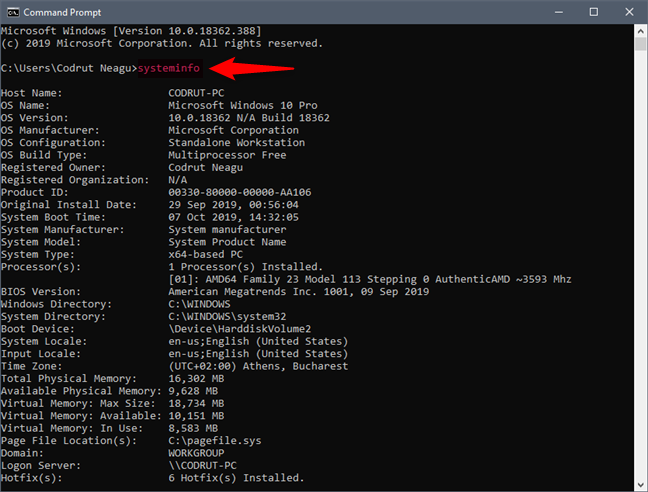
Ma aragtaa waxa dhacaya? Amarka systeminfo wuxuu soo bandhigayaa liiska tafaasiisha ku saabsan nidaamkaaga hawlgalka, qalabka kombiyuutarka iyo qaybaha software. Waxaad arkaysaa tafaasiil ay ka mid yihiin nooca nidaamka hawlgalka ee lagu rakibay kombiyuutarkaaga, heerka RAM -kaaga ama processor-ka aad haysato. Waxa kale oo jira qaar ka mid ah macluumaadka shabakada, sida IP-ga(IP) iyo ciwaannada MAC ee kaadhadhka shabakadaada.
2. Isticmaal amarka liiska hawsha si aad u aragto liiska hababka socodsiinta ee Windows
Si aad u aragto liiska hababka hadda socda, waxaad isticmaali kartaa amarka liiska hawsha, labadaba Command Prompt iyo PowerShell . Ku qor liiska hawsha(tasklist) oo taabo Gelida.

Amarku waa inuu soo saaraa liis la mid ah kan sare, oo leh tafaasiil ku saabsan magacyada hababka socodsiinta, PID-gooda ( Aqoonsiga Habka )(PID (Process identifier)) iyo xusuusta ay isticmaalaan.
3. Isticmaal amarka taskkill si aad u joojiso hawsha
Si aad u disho ama u joojiso socodsiinta nidaamka Command Prompt ama PowerShell , waxaad isticmaali kartaa amarka taskkill. Aan ka soo qaadno inaad rabto inaad joojiso OneDrive . Nidaamkeeda waxaa loo yaqaan OneDrive.exe . Si aad u disho, waa inaad socodsiisaa taliskii taskkill /f /im OneDrive.exe . Halbeegga /f wuxuu u sheegaa Windows inay si xoog ah u joojiso habka, iyo /im parameter-ka waxaa loo isticmaalaa in lagu aqoonsado oo lagu joojiyo habka adoo garaacaya magaciisa.

Waxaa jira waqtiyo aad u baahan tahay inaad furto barnaamij laba jeer ama xitaa dhowr jeer. Daaqad kasta oo cusub iyo mararka qaarkood tabs-yada barnaamij gaar ah (tusaale, Firefox ) waxay abuurtaa hannaan gooni ah oo loo yaqaan tusaale oo ay ku dheggan tahay PID gaar ah.(PID (Process identifier))
Si aad u joojiso hal tusaale oo hab-socod ah, waxaad u baahan tahay inaad qeexdo PID-keeda ( Aqoonsiga Habraaca)(PID (Process identifier)) . Aynu ka soo qaadno inay jiraan dhawr tusaale oo Firefox ah oo ka furan kombayutarkaaga. Magaca geeddi-socodku waa Firefox.exe, laakiin waxaad dooneysaa inaad xirto mid ka mid ah tusaaleheeda socda (tabs, daaqadaha).
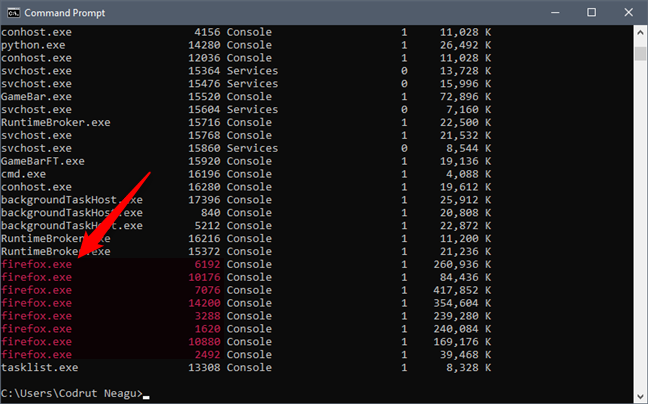
Haddii aad rabto inaad disho nidaamka haysta PID ee 2492, waa inaad ku qortaa taskkill / PID 2492 ka dibna taabo Gelida(Enter) .

Halbeeg kale oo aad u isticmaali karto amarka taskkill waa /t. Halbeeggani wuxuu kuu ogolaanayaa inaad joojiso hab-raac cayiman iyo hab-raac kasta oo cunug oo uu bilaabay. Qaado tusaale la mid ah: habka Firefox . Aynu ka soo qaadno inaad leedahay siddeed hab, oo aad rabto inaad ku wada disho adigoo isticmaalaya parameter /t. Waa inaad ku qortaa amarka "taskkill /t /im firefox.exe" kadibna taabo Gelida(Enter) . Fiiri sawirka hoose si aad u aragto xaqiijinta amarka aad hadda qortay.
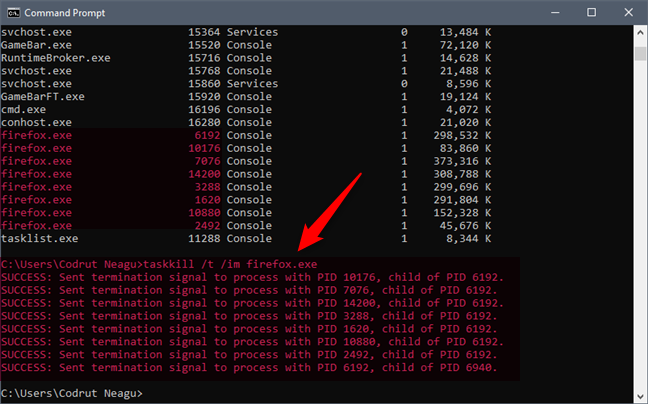
Ogsoonow in haddii aad si xun u isticmaasho amarrada ku taxan maqaalkan, waxaad halis u tahay inaad lumiso xogta la furay hababka socda. Waa lama huraan in aad taxadarto oo aad kayd u heshid xogtaada. Markaa(Therefore) si taxadar leh u wad oo ha odhanin kaama aanaan digin. 🙂
FIIRO GAAR AH:(NOTE:) Si aad awood ugu yeelatid inaad disho nidaam kasta oo socda, waxaad u baahan tahay inaad ku socodsiiso Command Prompt ama PowerShell maamule ahaan. Haddii aadan aqoon sida, akhri: 9 siyaabood oo loo maamulo barnaamijyada Windows(9 ways to run programs as administrator in Windows) .
Ma jeceshahay isticmaalka khadka taliska si aad u hubiso macluumaadka nidaamka oo aad u maamusho hababkaaga socodsiinta?
Waxaad taqaanaa sida loo soo bandhigo macluumaadka nidaamka kombayutarkaaga, iyo sida loo joojiyo hababka, adoo isticmaalaya dhawr amar qoraal ah oo ku jira Command Prompt ama PowerShell . Miyaanad hadda dareemeynin maskax? Haddii aad sameyso, faallo ka bixi xagga hoose, oo noo sheeg inta aad jeceshahay isticmaalka CMD ama PowerShell . 🙂
Related posts
Ogow goorta Windows la rakibay. Waa maxay taariikhda la rakibay ee asalka ah?
Sida loo furo Command Prompt marka Windows uusan bootin (3 siyaabood)
Sida loo daabaco liiska hababka socodsiinta ee Windows -
Sida loo isticmaalo diskpart, chkdsk, defrag iyo amarrada kale ee la xiriira diskka
Sida loo qariyo (ama loo qariyo) qayb kasta, gudaha Windows (dhammaan noocyada)
Sida loo isticmaalo Windows 10's Timeline-ka Google Chrome
Kaaliyaha Cusboonaysiinta Windows 10: U cusboonaysii ilaa May 2021 Cusbooneysii maanta!
Degdeg deg deg ah: 11 amarrada aasaasiga ah ee ay tahay inaad ogaato (cd, dir, mkdir, iwm.)
Windows 10 Qalabka Warbaahinta: Samee usha USB-ga ah ama ISO
Jidadka gaaban ee UEFI BIOS & Windows 10 ee Deegaanka Soo kabashada
Sida hal mar loo sameeyo faylal badan -
5 saxannada samatabbixinta nidaamka ugu fiican ee kombuyuutarrada Windows oo aan hadda si fiican u shaqayn
Sida loo soo dejiyo faylasha Windows iyo Office ISO (dhammaan noocyada)
Sida loo isticmaalo Windows USB/DVD Download Tool
9 Windows 7 Features & Applications Aan Hadda Ka Jirin Windows 8
4 siyaabood oo lagu soo dejisan karo nooca buuxa ee Windows 11 bilaash -
Sida loo dejiyo aragtida/tabka caadiga ah ee Windows 10 Manager Task
15 Sababood oo ay tahay inaad u hesho Windows 10 Cusboonaysiinta Sannadguurada maanta
9 shay oo aad ku samayn karto habaynta nidaamka, gudaha Windows
4 siyaabood oo loo abuuro faylal dummy random oo leh cabbir gaar ah gudaha Windows
